Kuidas võltsida GIMPis mõningaid reguleerimiskihi efekte
Üks levinumaid kaebusi selle kohta GIMP on see, et rakendus ei paku reguleerimiskihte. Nagu Photoshop kasutajad teavad, et reguleerimiskihid on kihid, mida saab kasutada kõigi allpool virnastatud kihtide välimuse muutmiseks ilma tegelikult redigeerides neid kihte, mis tähendab, et reguleerimiskihi saab igal hetkel eemaldada ja allolevad kihid kuvatakse enne.
Kuna GIMP-i reguleerimiskihte pole, tuleb kihte otse redigeerida ja efekte ei saa hiljem eemaldada. Siiski on GIMP-is võimalik võltsida mõningaid mittepurustavate reguleerimiskihtide põhiefekte segamisrežiimid.
Ärge oodake imet
Kõigepealt tuleb öelda, et see pole GIMP-i reguleerimiskihtide probleemi imelahendus. See ei paku täpset juhtimist, mida saate tõeliste ja kõige arenenumate reguleerimiskihtide kasutamisel kasutajad, kes soovivad oma pilte parimate tulemuste saamiseks töödelda, kaaluvad seda tõenäoliselt a mitte-starter. Kuid vähem arenenud kasutajatele, kes soovivad saavutada kiireid ja lihtsaid tulemusi, võivad need näpunäited olla kasulikud täiendused olemasolevale töövoole, kasutades
Need näpunäited ei pruugi olla tõhusad kõigi piltide puhul, kuid järgmiste sammude jooksul näitame teile mõnda neist kiired ja lihtsad viisid GIMP-i põhireguleerimiskihtide võltsimiseks, et saavutada lihtne mittepurustav redigeerimine GIMP.
Kasutage ekraanirežiimi
Kui teil on pilt, mis näeb välja veidi tume või alasäritatud, on väga lihtne nipp selle heledamaks muutmiseks dubleerida taustakihti ja seejärel muuta Režiim juurde Ekraan.
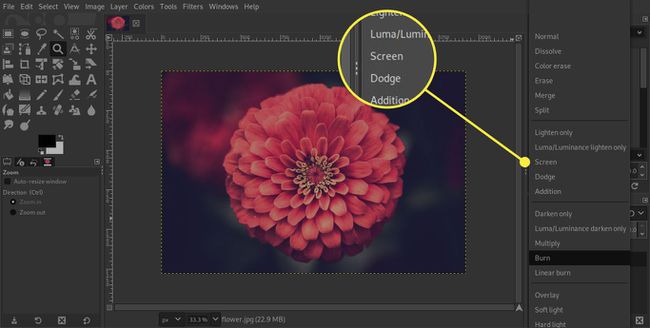
Kui leiate, et pilt on muutunud liiga heledaks ja mõned alad on läbi põlenud või muutunud puhtaks valgeks, saate efekti vähendada, libistades Läbipaistmatus liugurit vasakule, et suurem osa taustakihist läbi näeks.

Teise võimalusena, kui pilt pole ikka piisavalt hele, saate uue kihi dubleerida, nii et nüüd on kaks kihti seatud Ekraan. Pidage meeles, et saate efekti peenhäälestada, reguleerides nuppu Läbipaistmatus sellest uuest kihist.
Kasutage kihtmaske
Võite kasutada a Kihi mask nii et ainult teatud osad pildist on valgustatud, kui dubleerite Ekraan kiht.
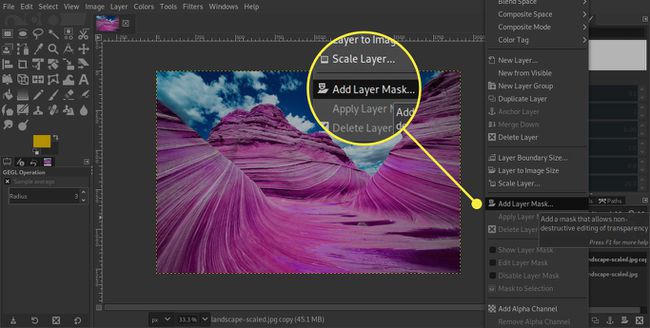
Me dubleerime Ekraan kihil ja seejärel paremklõpsake uuel kihil Kihtide palett ja klõpsake Lisage kihimask. Seejärel valime Must (täielik läbipaistvus) ja klõpsake nuppu Lisama nuppu. Kui esiplaani värviks on valge komplekt, värvime nüüd maski pehme pintsliga, nii et T-särk jääb maskeerimata ja paistab heledam. Teise võimalusena võiksime kasutada Paths Tooli, et joonistada ümber ala, mida soovite valida, teha a Valik teelt ja täitke see sarnase tulemuse saamiseks valgega.
Kasutage heledamaks muutmiseks pehme valguse režiimi
Kui ala ei ole pärast viimast sammu ikka veel piisavalt hele, võime kihi lihtsalt dubleerida ja uuesti maskeerida, kuid teine võimalus oleks kasutada Pehme valguse režiim ja uus kiht valge täidisega, mis sobib eelnevalt kasutatud maskiga.

Selleks lisame olemasolevatele kihtidele uue tühja kihi ja nüüd paremklõpsake Kihi mask alloleval kihil ja valige Mask valikule. Nüüd klõpsame tühjal kihil ja täidame valiku valgega. Pärast valiku tühistamist muudame lihtsalt Režiim juurde Pehme valgus ja vajadusel reguleerige Läbipaistmatus selle peenhäälestamiseks.
Kasutage tumedamaks muutmiseks pehme valguse režiimi
Pärast viimast paari sammu pildi heledamaks muutmist võib see samm tunduda pisut veider, kuid see näitab teist võimalust Pehme valguse režiim--seekord pildi tumedamaks muutmiseks. Lisame peale veel ühe tühja kihi ja täidame seekord kogu kihi mustaga. Nüüd, muutes Režiim juurde Pehme valgus, kogu pilt on tumenenud. Mõne detaili valgustatud alale tagasi toomiseks saate vähendada Läbipaistmatus natuke.

Katsetage, siis katsetage veel
Ütlesin alguses, et see pole tõeline alternatiiv tõelistele GIMP-i reguleerimiskihtidele, kuid kuni GIMP-i versiooni avaldamiseni reguleerimiskihtidega, siis võivad need väikesed nipid pakkuda GIMP-i kasutajatele mõningaid lihtsaid võimalusi oma mittepurustavate muudatuste tegemiseks. pilte.
Parim nõuanne, mida saame anda, on katsetada ja vaadata, milliseid efekte saate luua. Mõnikord me kandideerime Pehme valguse režiim dubleeritud kihtide lõpuleviimiseks (mida me siin pole näidanud). Pidage meeles, et on palju muid Režiimid saadaval, millega saate ka katsetada, nt Korrutada ja Ülekate. Kui taotlete a Režiim dubleeritud kihile, mis teile ei meeldi, saate kihi hõlpsalt kustutada või peita, nagu teeksite GIMP-is tõelisi reguleerimiskihte.
